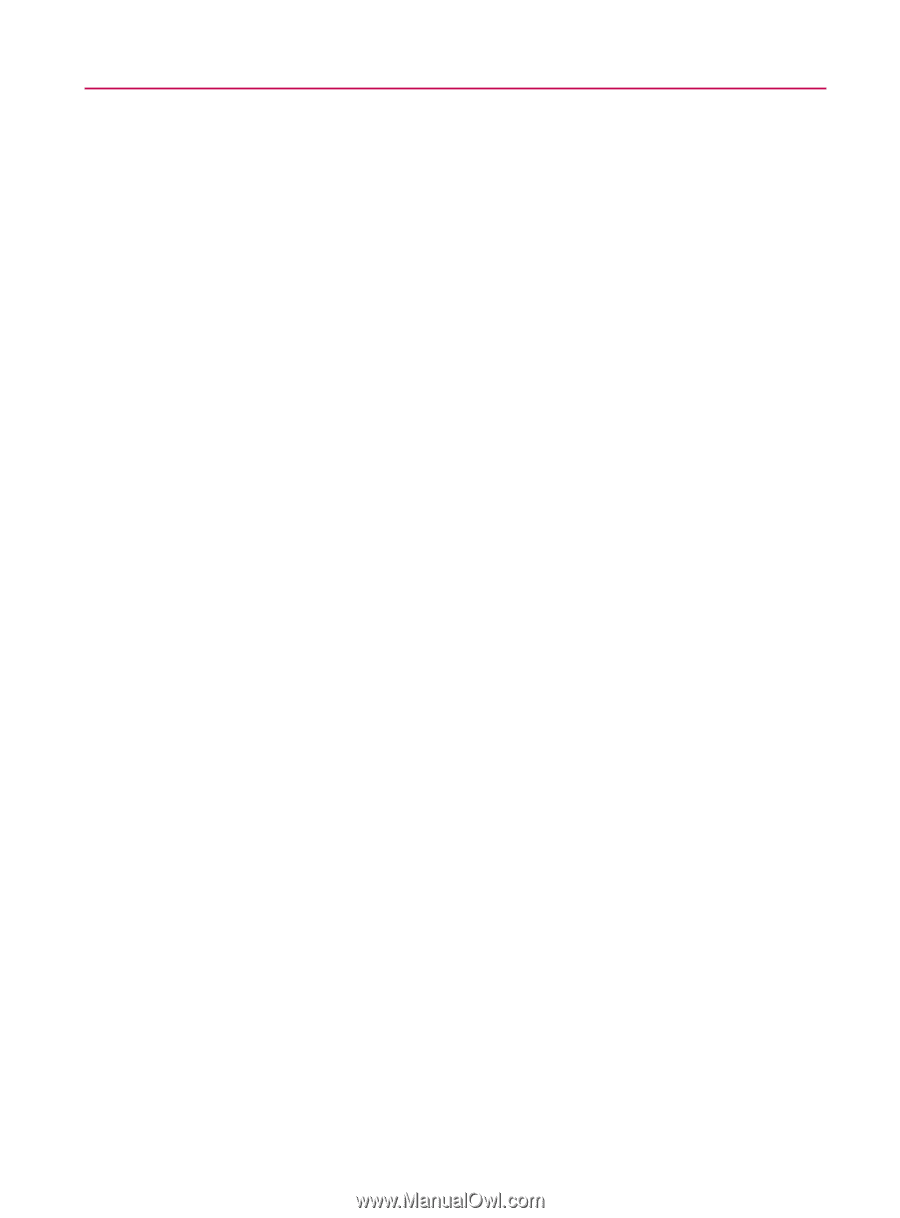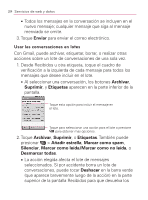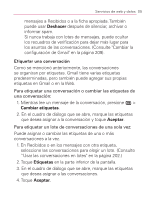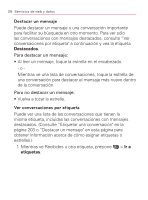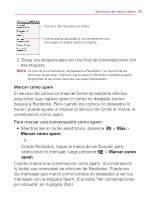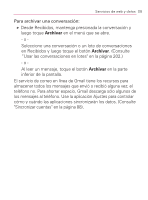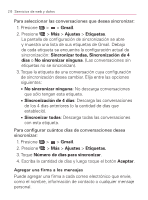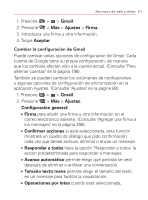LG VM670 Owner's Manual - Page 211
Para archivar una conversación, Archivar
 |
View all LG VM670 manuals
Add to My Manuals
Save this manual to your list of manuals |
Page 211 highlights
Servicios de web y datos 209 Para archivar una conversación: ▶ Desde Recibidos, mantenga presionada la conversación y luego toque Archivar en el menú que se abre. - o - Seleccione una conversación o un lote de conversaciones en Recibidos y luego toque el botón Archivar. (Consulte "Usar las conversaciones en lotes" en la página 202.) - o - Al leer un mensaje, toque el botón Archivar en la parte inferior de la pantalla. El servicio de correo en línea de Gmail tiene los recursos para almacenar todos los mensajes que envió o recibió alguna vez; el teléfono no. Para ahorrar espacio, Gmail descarga sólo algunos de los mensajes al teléfono. Use la aplicación Ajustes para controlar cómo y cuándo las aplicaciones sincronizarán los datos. (Consulte "Sincronizar cuentas" en la página 88).